如何修復Microsoft團隊中的個人資料圖片同步問題
已發表: 2025-09-12Microsoft團隊中的個人資料圖片未對準問題已成為許多用戶的出人意料。無論您是大型企業的一部分還是管理小型團隊,沒有什麼比過時的或不一致的個人資料圖像更能破壞專業溝通了。 Microsoft團隊在很大程度上依賴於與其他Microsoft 365服務(如Outlook,Azure Active Directory(AAD)和在線交易所)的同步,這意味著一個小小的打ic可以在整個平台上造成衝突。
在本指南中,我們將詳細介紹Microsoft團隊中診斷和解決個人資料同步問題的關鍵步驟。無論您的個人資料照片未更新,還是在不同的應用程序上顯示不一致的照片,本文將提供您有效修復它所需的工具。
了解同步問題的根本原因
在進入解決方案之前,重要的是要了解Microsoft團隊如何處理用戶配置文件圖像。當用戶上傳新的配置文件圖片時,通常會發生什麼:
- 如果存在,則該照片存儲在Exchange Online郵箱中。
- Azure Active Directory(AAD)還存儲圖像的縮略圖版本。
- Microsoft團隊以及其他Microsoft 365應用程序會定期從這些服務中獲取它。
這些服務中的任何一個中的複製或錯誤配置的滯後可能會導致圖像出現過時或根本不更新。在某些情況下,一項服務的變化不能適當地傳播給其他服務,因此令人沮喪的矛盾。
同步問題的常見症狀
- 您更新了個人資料圖片,但您的同事仍然會看到舊的圖片。
- 您的圖像正確出現在Outlook中,但在團隊中不正確。
- Microsoft Teams顯示了您名稱的縮寫,而不是個人資料照片。
- 不同的設備為同一用戶顯示不同的配置文件圖片。
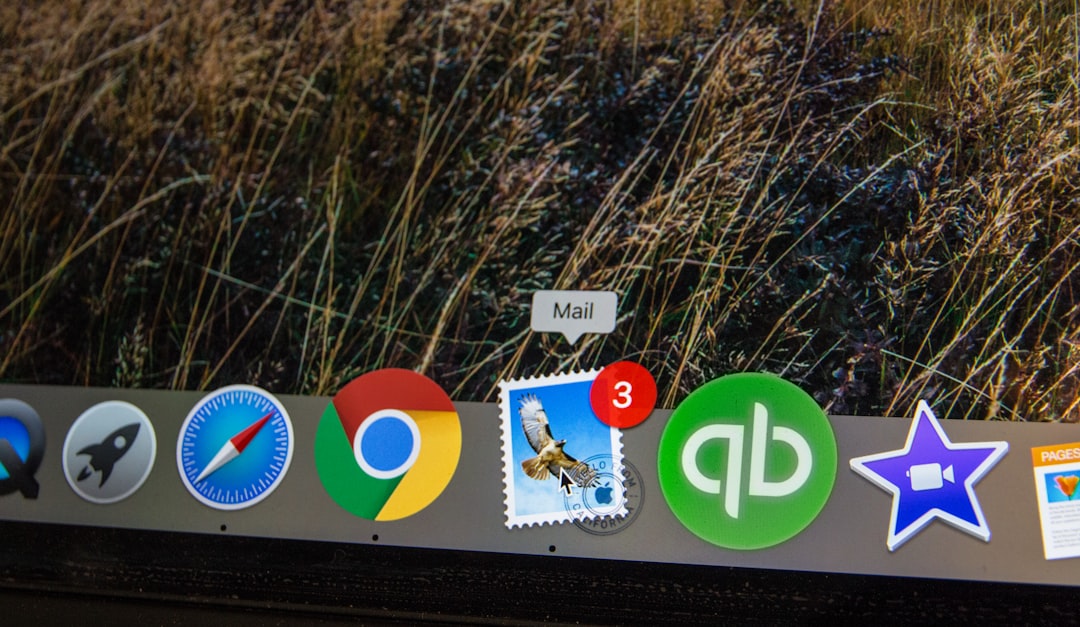
分步解決方案以解決同步問題
1。清除當地團隊緩存
在故障排除顯示問題時,清除團隊緩存是第一道防線。緩存的圖像數據可以防止正確渲染新的個人資料圖片。
這是您可以清除它的方法:
- 完全退出Microsoft團隊。
- 導航到:
%appdata%\Microsoft\Teams - 刪除以下文件夾的內容:
- 應用程序緩存
- blob_storage
- 快取
- 資料庫
- GPUCACHE
- 索引
- 本地存儲
- TMP
- 重新發布團隊並檢查圖像是否更新。
2。驗證和更新Microsoft 365中的圖像
有時,直接在Microsoft團隊中進行的更新不會反映出其他應用程序。在這種情況下,最好通過Microsoft 365個人資料頁面更新圖像。
- 登錄到https://office.com。
- 單擊右上角的個人資料圖標,然後選擇我的帳戶。
- 單擊個人信息,然後更改照片。
- 上傳您所需的個人資料圖片並保存更改。
更新後,允許幾個小時通過Microsoft 365服務進行更改。有時,由於跨數據中心的複制延遲,該更新需要比預期的要長。
3。使用Exchange Online PowerShell確認圖像
管理員可以使用PowerShell命令直接通過在線交換來驗證或強制更新用戶的個人資料圖片。以下是:
# Connect to Exchange Online Connect-ExchangeOnline -UserPrincipalName [email protected] # Verify profile photo status Get-UserPhoto -Identity [email protected] # To update the photo Set-UserPhoto -Identity [email protected] -PictureData ([System.IO.File]::ReadAllBytes("C:\photo.jpg"))如果其他方法失敗,此方法提供了一種更具權威性的處理方式。# Connect to Exchange Online Connect-ExchangeOnline -UserPrincipalName [email protected] # Verify profile photo status Get-UserPhoto -Identity [email protected] # To update the photo Set-UserPhoto -Identity [email protected] -PictureData ([System.IO.File]::ReadAllBytes("C:\photo.jpg"))

4。 Azure Active Directory注意事項
Azure AD存儲您的個人資料圖片的縮略圖圖像。如果該圖像未更新,則可能會導致服務之間的同步不匹配。管理員可以使用Microsoft Graph API驗證圖像URL:
GET https://graph.microsoft.com/v1.0/users/{user-id}/photo如果Get請求未返回更新的映像,則可以使用圖像流使用PUT調用來使用Graph API進行更新。確保圖像大小不超過4 MB。GET https://graph.microsoft.com/v1.0/users/{user-id}/photo
5。註銷並登錄
有時,最簡單的修復程序也是最被忽視的。完全從Microsoft團隊註銷,包括在移動設備和瀏覽器上清除會話。然後登錄。該觸發團隊請求最新的配置,包括配置文件圖像。
6。等待 - 經常
微軟已經承認,個人資料圖片更改最多可能需要72小時才能在其所有365個應用程序中充分傳播。令人沮喪,但是如果您使用正確的頻道更新了圖像,有時您所能做的就是等待。如果三天后您的圖像仍然沒有同步,那麼該升級了。
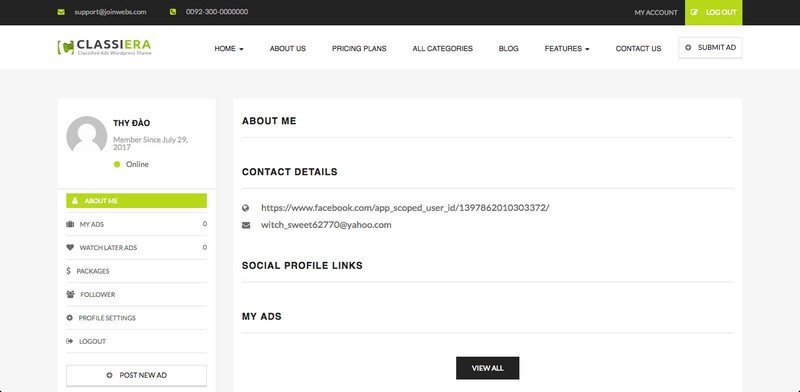
升級:何時聯繫微軟支持
如果您嘗試了上面的所有可能修復程序,並且仍然遭受不一致的個人資料映像,則可能是時候與Microsoft打開支持票了。準備提供以下詳細信息:
- 用戶主名稱(UPN)
- 同步問題的屏幕截圖證據
- 已經採取的故障排除步驟的詳細信息
- 圖像上傳源(團隊,Outlook,Ad等)
這可以幫助Microsoft Zero在同步問題發生的堆棧層中零,無論是在線交換,AAD還是團隊本身。
避免同步問題的最佳實踐
這裡有一些預防措施,以最大程度地減少同步問題:
- 集中圖像上傳:鼓勵員工通過Microsoft 365個人資料頁面而不是直接的團隊上傳圖像。
- 圖像格式和尺寸:使用JPEG或PNG文件粘貼,並確保圖像大小低於4 MB。
- 避免頻繁更新: Microsoft不喜歡用戶太頻繁地更改個人資料圖片。如果需要,設置策略。
- 教育您的團隊:進行快速講習班或為最終用戶創建常見問題解答,因此他們遵循適當的更新程序。
最後的想法
儘管Microsoft團隊中個人資料照片的同步不一致可能令人沮喪,但在大多數情況下,也可以解決。了解團隊如何與後端Microsoft服務互動是關鍵。無論您是系統管理員還是普通用戶,這些步驟都可以幫助您在Microsoft 365環境中恢復一致性。
通過遵循最佳實踐並知道如何在必要時升級問題,您可以確保組織中的每個人都可以在字面上推動自己的最佳面孔。
